华硕主机电源故障0x0000009C怎么解决
华硕主机出现0x0000009C蓝屏代码?这通常并非简单的电源问题,而是指向CPU相关的“机器检查异常”,暗示系统硬件存在深层故障。本文提供了一套系统性的排查和解决思路,助您精准定位问题根源。首先,从检查电源连接、清除CMOS入手,排除基础性因素。随后,逐一测试内存条、检查CPU散热,并观察主板VRM区域。若问题依旧,尝试更换显卡或更新/回滚BIOS。文章深入剖析了0x0000009C代码背后的硬件问题,包括CPU电压不稳、内部错误、内存及主板故障等。更提供了详细的检测方法,如事件查看器日志分析、最小化配置测试、组件替换验证及压力测试。最后,针对不同故障情况,提出了BIOS设置调整、电压微调、硬件更换等可行的维修和规避策略,助您彻底解决华硕主机0x0000009C故障。
0x0000009C故障代码通常指向CPU相关的“机器检查异常”(MCE),具体涉及1.CPU电压不稳或供电不足,2.CPU内部错误,3.内存问题,4.主板故障,5.电源供应器(PSU)不稳定。排查时应首先检查电源连接是否牢固,清除CMOS恢复BIOS默认设置,逐一测试内存条并更换插槽,检查CPU散热及硅脂涂抹情况,观察主板VRM区域是否有物理损坏,尝试使用集成显卡排除显卡或PCIe插槽问题,最后考虑更新或回滚BIOS。确认根源需结合事件查看器日志、最小化配置测试、组件替换验证及压力测试等手段。维修策略包括调整BIOS设置、微调CPU电压与LLC参数、更换电源线或硬件组件如内存、电源、主板甚至CPU,同时注意改善机箱散热环境以规避潜在风险。

华硕主机出现0x0000009C故障代码,通常指向的是系统内部的硬件错误,尤其是CPU相关的“机器检查异常”(Machine Check Exception,MCE)。这并非简单地指电源供应器本身坏了,更多时候是CPU在处理数据或与主板、内存通信时,检测到电压、总线或内部组件出现了不一致或错误状态,从而触发的致命错误。它是一个相当底层且棘手的信号,意味着系统稳定性的基石可能出了问题。

解决方案
面对华硕主机0x0000009C的故障代码,我的经验是,需要一套系统性的排查思路,而不是盲目更换硬件。首先,最直接的怀疑对象往往是电源的稳定性,但它背后可能牵扯到CPU、主板供电模块(VRM)乃至内存和PCIe设备。
第一步,我通常会从最基础的电源入手。检查电源与主板、显卡以及所有硬盘的连接是否牢固,是否有松动。如果有多余的电源线,确保它们没有挤压或短路。有时候,仅仅是电源线没插到位,就能引发这种看似深奥的错误。

接着,我会尝试清除CMOS。这能让主板BIOS回到出厂设置,排除一些因为超频、电压设置不当或BIOS配置冲突引发的问题。你可以通过拔掉主板上的CMOS电池几分钟,或者使用主板上的CMOS清除跳线来完成。
如果问题依旧,那么下一步就是逐一排查核心硬件。内存条是常见的“背锅侠”,尝试只保留一根内存条开机,并在不同的内存插槽上进行测试。如果有条件,换一套不同的内存条来测试,能更彻底地排除内存问题。

再来就是CPU本身和主板的VRM区域。0x9C代码对CPU来说,就像是内部的“警报器”响了。检查CPU散热器是否安装到位,硅脂是否涂抹均匀。过热或散热不良有时也会导致CPU工作异常。同时,仔细观察主板CPU插槽周围的电容和供电模块(VRM),看看是否有鼓包、漏液或烧焦的痕迹。这些物理损坏往往是致命的。
显卡也是一个不能忽视的因素。尝试拔掉独立显卡,使用CPU的集成显卡(如果支持的话)开机。如果系统能正常启动,那问题可能出在显卡或PCIe插槽上。
最后,如果上述步骤都无效,我会考虑更新或回滚BIOS。有时候,新的BIOS版本可能修复了某些硬件兼容性或稳定性问题,但反过来,某些BIOS版本也可能与特定硬件组合不兼容,导致0x9C错误。
0x0000009C代码通常指向哪些具体硬件问题?
0x0000009C,这个蓝屏代码,在我的实际故障排除经历中,绝大多数情况下都与CPU及其供电系统(VRM)密切相关,其次是内存和主板本身。它是一个典型的“机器检查异常”(Machine Check Exception,MCE),意味着CPU在执行指令时,检测到内部或外部硬件出现了无法纠正的错误。
具体来说,它可能指向:
CPU电压不稳或供电不足: 这是最常见的诱因。CPU在重负载下需要稳定的电压供应,如果电源供应器(PSU)输出不稳定,或者主板上的CPU供电模块(VRM)效率低下、元件老化(比如电容鼓包),都可能导致CPU接收到的电压波动,从而触发0x9C。尤其是在超频后,如果Vcore(CPU核心电压)设置过低或防掉压(Load-line Calibration,LLC)设置不当,更容易出现。
CPU内部错误: 虽然不常见,但CPU自身可能存在缺陷,例如内部缓存错误、总线错误或计算单元的故障。这通常发生在CPU体质不佳或遭受物理损伤时。
内存问题: 内存的兼容性、不稳定或物理损坏也可能间接导致0x9C。当CPU尝试访问损坏的内存区域或在内存控制器遇到问题时,可能误报为CPU错误。内存超频失败或时序设置不当,同样是常见原因。
主板问题: 主板是所有硬件的载体,它的稳定性至关重要。除了前面提到的VRM问题,主板上的PCIe插槽、芯片组或南桥故障也可能导致系统不稳定,进而引发0x9C。一些细微的电路短路或冷焊点,都可能成为隐患。
电源供应器(PSU)故障: 尽管0x9C不直接指明PSU,但如果PSU无法提供稳定、足量的电力,尤其是12V和5V线路的波动,会直接影响CPU和主板的正常工作,间接导致0x9C。老化的PSU,其输出纹波可能超标,系统在高负载时尤其容易崩溃。
我曾遇到过一个案例,用户在玩游戏时频繁出现0x9C,排查了CPU、内存都无果,最后发现是主板CPU供电相位的某个电感轻微松动,导致在高负载时接触不良,供电瞬时波动。所以,这种代码的复杂性在于,它像一个综合性的“警报”,需要我们细致地去剥茧抽丝。
如何系统地检测并确认0x0000009C故障的根源?
系统地检测0x0000009C故障的根源,需要一种排除法和验证法相结合的策略。我通常会遵循以下步骤,这套流程能帮助我高效地定位问题。
首先,记录错误信息。虽然蓝屏代码是0x9C,但Windows事件查看器(Event Viewer)中可能会有更详细的错误日志,比如“Kernel-Power”或“WHEA-Logger”事件,这些日志可能会指出更具体的硬件ID或错误类型,提供宝贵的线索。
接着,进行物理检查和最小化配置。断开所有不必要的外部设备,只保留CPU、主板、一根内存、显卡(如果CPU无核显)和必要的存储设备。然后:
- 检查所有电源线:确保24Pin主板供电、8Pin/4Pin CPU供电以及显卡供电线都牢固连接,没有松动或破损。
- 重新插拔硬件:将内存条、显卡、甚至CPU(小心操作,检查针脚)都重新插拔一遍。有时候,仅仅是接触不良就能导致奇奇怪怪的问题。
- 目视检查:仔细检查主板上是否有烧焦、鼓包的电容,特别是CPU供电模块(VRM)区域。散热片是否牢固,是否有灰尘堆积。
进入BIOS/UEFI设置排查。
- 清除CMOS:这是最直接的重置方法,可以排除因超频、电压设置不当或BIOS配置错误导致的问题。
- 加载默认设置:进入BIOS后,加载“Optimized Defaults”或“Load BIOS Defaults”,然后保存并退出。
- 检查电压和温度:在BIOS中查看CPU电压(Vcore)和温度。虽然BIOS中的读数不完全准确,但可以提供一个大致的参考。如果CPU温度异常高,可能是散热器安装问题。
- 关闭节能功能:尝试暂时禁用CPU的C-states、EIST(Enhanced Intel SpeedStep Technology)等节能技术,这些功能有时在某些主板/CPU组合下会导致不稳。
组件替换测试是确认故障根源的关键。
- 内存测试:如果有多条内存,逐一测试。最好能借到已知工作正常的内存条进行替换测试。同时,运行内存诊断工具,如Windows自带的内存诊断工具或MemTest86,进行全面扫描。
- 电源供应器(PSU)测试:如果可能,替换一个已知工作正常、功率足够的PSU。这是排除电源稳定性的最直接方法。如果手头没有备用PSU,可以尝试使用万用表测试PSU的各路电压输出,但在负载下的稳定性测试更重要。
- 显卡测试:如果系统有独立显卡,尝试拔掉它,用CPU的集成显卡(如果有)启动。如果能正常启动,则问题可能出在显卡或PCIe插槽。
- CPU替换:这是最麻烦但也最能排除CPU自身问题的方法。如果所有其他组件都排除了,且有条件,可以尝试更换一个兼容的CPU。
最后,进行压力测试和监控。
- CPU压力测试:使用Prime95(尤其是Small FFTs模式,对CPU和VRM压力最大)或OCCT等工具对CPU进行长时间的压力测试。同时使用HWMonitor或AIDA64等工具监控CPU电压、温度和功耗。如果在压力测试中出现0x9C,那几乎可以确定是CPU或其供电系统的问题。
- 内存压力测试:结合MemTest86进行长时间的内存稳定性测试。
通过这些步骤,通常能够逐步缩小范围,最终定位到导致0x0000009C故障的具体硬件。
针对0x0000009C故障,有哪些可行的维修或规避策略?
一旦我们通过上述检测流程,大致确定了0x0000009C故障的倾向性,接下来就是具体的维修或规避策略。这并非总是意味着要更换整个主板或CPU,有些时候,一些调整就能解决问题。
首先,BIOS/UEFI固件更新。这听起来有点老生常谈,但对于解决这种底层硬件错误,更新BIOS往往是第一步。主板厂商会不断发布新的BIOS版本,以提升兼容性、修复bug,包括一些与CPU稳定性、电源管理相关的错误。但请注意,更新BIOS有风险,务必从华硕官方网站下载对应型号的最新版本,并严格按照说明操作。如果最新版不稳定,有时回滚到前一个稳定版本也是一种策略。
其次,调整CPU电压与供电相关设置。如果排查倾向于CPU供电不稳,进入BIOS,尝试微调CPU核心电压(Vcore)。在确保散热良好的前提下,可以尝试略微增加Vcore(比如0.01V-0.03V),看看能否提升稳定性。同时,关注“CPU Load-line Calibration”(LLC)设置。LLC用于补偿CPU在高负载下电压下降(Vdroop)的问题。不同的LLC等级会影响Vcore的稳定性,可以尝试调整LLC等级,找到一个能保持Vcore相对稳定的设置。但请注意,这些操作需要一定的硬件知识,盲目调整可能带来风险。
再者,检查并加固物理连接。如果怀疑是电源线或组件接触不良,除了重新插拔,还可以考虑更换质量更好的电源线。一些老旧或劣质的电源线在高负载下内阻增大,可能导致电压下降。对于显卡和内存,确保它们完全插入插槽,卡扣牢固。对于CPU散热器,重新涂抹高质量的导热硅脂,并确保散热器与CPU表面紧密接触,螺丝均匀拧紧,避免局部过热。
如果以上软件和微调策略无效,那么硬件替换就成了不得不考虑的选项。
- 电源供应器(PSU)更换:如果通过测试,怀疑PSU输出不稳定或功率不足,更换一个可靠品牌的、额定功率充足的PSU是必要的。
- 内存条更换:如果MemTest86测试出错误,或者替换内存条后问题消失,那么更换故障内存是直接的解决方案。
- 主板更换:这是最昂贵也最无奈的选项。如果排除了CPU、内存、PSU和显卡的问题,且主板VRM区域有物理损伤,或者在最小化配置下依然出现0x9C,那么主板故障的可能性就非常高了。
- CPU更换:这是最不希望发生的情况,因为CPU通常是最耐用的组件。只有在所有其他可能性都排除后,且有条件进行CPU替换测试时,才会考虑。
最后,环境因素的规避。确保机箱内部通风良好,避免灰尘堆积影响散热。如果是在炎热的环境下使用,考虑增加机箱风扇或改善室内散热。有时候,环境温度过高,也会让原本就处于临界状态的硬件更容易触发错误。
总的来说,0x0000009C的维修或规避,是一个从软件到硬件,从简单到复杂的渐进过程。耐心和细致的排查,是解决这类问题的关键。
文中关于的知识介绍,希望对你的学习有所帮助!若是受益匪浅,那就动动鼠标收藏这篇《华硕主机电源故障0x0000009C怎么解决》文章吧,也可关注golang学习网公众号了解相关技术文章。
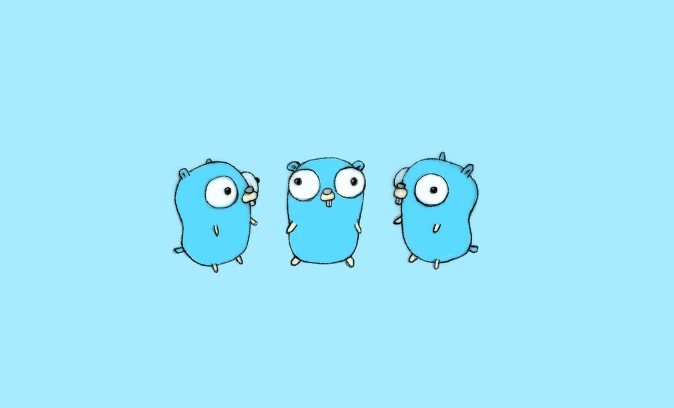 Golang集成Sentry实现错误自动监控
Golang集成Sentry实现错误自动监控
- 上一篇
- Golang集成Sentry实现错误自动监控
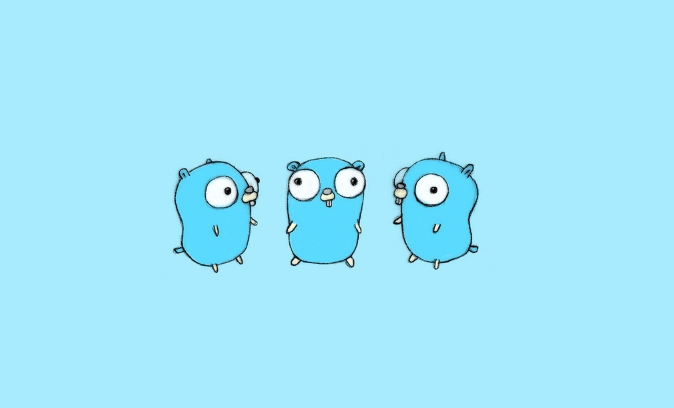
- 下一篇
- Golang单例模式实现与使用详解
-

- 文章 · 软件教程 | 38秒前 |
- 如何查看喜马拉雅会员到期时间
- 132浏览 收藏
-

- 文章 · 软件教程 | 1分钟前 |
- AO3官网链接及稳定访问地址
- 172浏览 收藏
-

- 文章 · 软件教程 | 2分钟前 |
- 电脑QQ游戏字体放大方法详解
- 330浏览 收藏
-

- 文章 · 软件教程 | 2分钟前 |
- 顺丰快递单号查询方法及官网入口
- 470浏览 收藏
-

- 文章 · 软件教程 | 4分钟前 |
- BenQ显示器连接电脑死机解决方法
- 447浏览 收藏
-

- 文章 · 软件教程 | 5分钟前 |
- 高德地图回家勿扰怎么设置
- 271浏览 收藏
-

- 文章 · 软件教程 | 13分钟前 |
- 高德地图事故提醒怎么开?行车安全指南
- 110浏览 收藏
-
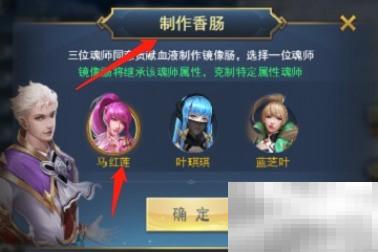
- 文章 · 软件教程 | 14分钟前 |
- 猎镜影二阶通关攻略详解
- 383浏览 收藏
-

- 文章 · 软件教程 | 15分钟前 |
- Win11系统修复命令详解
- 484浏览 收藏
-

- 前端进阶之JavaScript设计模式
- 设计模式是开发人员在软件开发过程中面临一般问题时的解决方案,代表了最佳的实践。本课程的主打内容包括JS常见设计模式以及具体应用场景,打造一站式知识长龙服务,适合有JS基础的同学学习。
- 543次学习
-

- GO语言核心编程课程
- 本课程采用真实案例,全面具体可落地,从理论到实践,一步一步将GO核心编程技术、编程思想、底层实现融会贯通,使学习者贴近时代脉搏,做IT互联网时代的弄潮儿。
- 516次学习
-

- 简单聊聊mysql8与网络通信
- 如有问题加微信:Le-studyg;在课程中,我们将首先介绍MySQL8的新特性,包括性能优化、安全增强、新数据类型等,帮助学生快速熟悉MySQL8的最新功能。接着,我们将深入解析MySQL的网络通信机制,包括协议、连接管理、数据传输等,让
- 500次学习
-

- JavaScript正则表达式基础与实战
- 在任何一门编程语言中,正则表达式,都是一项重要的知识,它提供了高效的字符串匹配与捕获机制,可以极大的简化程序设计。
- 487次学习
-

- 从零制作响应式网站—Grid布局
- 本系列教程将展示从零制作一个假想的网络科技公司官网,分为导航,轮播,关于我们,成功案例,服务流程,团队介绍,数据部分,公司动态,底部信息等内容区块。网站整体采用CSSGrid布局,支持响应式,有流畅过渡和展现动画。
- 485次学习
-

- ChatExcel酷表
- ChatExcel酷表是由北京大学团队打造的Excel聊天机器人,用自然语言操控表格,简化数据处理,告别繁琐操作,提升工作效率!适用于学生、上班族及政府人员。
- 3206次使用
-

- Any绘本
- 探索Any绘本(anypicturebook.com/zh),一款开源免费的AI绘本创作工具,基于Google Gemini与Flux AI模型,让您轻松创作个性化绘本。适用于家庭、教育、创作等多种场景,零门槛,高自由度,技术透明,本地可控。
- 3419次使用
-

- 可赞AI
- 可赞AI,AI驱动的办公可视化智能工具,助您轻松实现文本与可视化元素高效转化。无论是智能文档生成、多格式文本解析,还是一键生成专业图表、脑图、知识卡片,可赞AI都能让信息处理更清晰高效。覆盖数据汇报、会议纪要、内容营销等全场景,大幅提升办公效率,降低专业门槛,是您提升工作效率的得力助手。
- 3448次使用
-

- 星月写作
- 星月写作是国内首款聚焦中文网络小说创作的AI辅助工具,解决网文作者从构思到变现的全流程痛点。AI扫榜、专属模板、全链路适配,助力新人快速上手,资深作者效率倍增。
- 4557次使用
-

- MagicLight
- MagicLight.ai是全球首款叙事驱动型AI动画视频创作平台,专注于解决从故事想法到完整动画的全流程痛点。它通过自研AI模型,保障角色、风格、场景高度一致性,让零动画经验者也能高效产出专业级叙事内容。广泛适用于独立创作者、动画工作室、教育机构及企业营销,助您轻松实现创意落地与商业化。
- 3826次使用
-
- pe系统下载好如何重装的具体教程
- 2023-05-01 501浏览
-
- qq游戏大厅怎么开启蓝钻提醒功能-qq游戏大厅开启蓝钻提醒功能教程
- 2023-04-29 501浏览
-
- 吉吉影音怎样播放网络视频 吉吉影音播放网络视频的操作步骤
- 2023-04-09 501浏览
-
- 腾讯会议怎么使用电脑音频 腾讯会议播放电脑音频的方法
- 2023-04-04 501浏览
-
- PPT制作图片滚动效果的简单方法
- 2023-04-26 501浏览






